
Il tuo sistema Windows 10 è bello e brillante, ma come qualsiasi sistema operativo Windows è aperto agli abusi e vulnerabile alle minacce online. Non importa se sei aggiornato da Windows 8 Come eseguire l'aggiornamento a Windows 10 ora e perché è necessario attendere Come eseguire l'aggiornamento a Windows 10 ora e perché è necessario attendere Hai aspettato pazientemente dal 29 luglio per l'aggiornamento a Windows 10? Probabilmente dovresti aspettare finché non ricevi una notifica ufficiale, ma se sei determinato, puoi forzare l'aggiornamento a Windows 10. Leggi di più o acquista un PC Windows 10, un laptop o un tablet nuovo di zecca Quanto funziona Windows 10 su un tablet piccolo? Quanto funziona Windows 10 su un tablet piccolo? Windows 10 sta prendendo di mira i dispositivi di Windows 8 insoddisfatti e gli utenti curiosi di Windows 7. L'esperienza del PC è eccezionale, ma come funziona su schermi piccoli? Matthew ha testato Windows 10 su ... Per saperne di più - le minacce esistono e probabilmente lo faranno sempre.
Piuttosto che abilitare gli hacker online a copiare liberamente i tuoi dati, sifone i tuoi dettagli personali 6 Segnali di pericolo di furto di identità digitale che non dovresti ignorare 6 Segnali di pericolo di furto di identità digitale che non dovresti ignorare Il furto di identità non è troppo raro di questi tempi, tuttavia, cadiamo spesso nella trappola di pensare che succederà sempre a "qualcun altro". Non ignorare i segnali di pericolo. Leggi di più e possibilmente distruggi la tua reputazione o il tuo rating (o entrambi), devi installare un software di sicurezza.
Il punto di partenza migliore è Windows 10 stesso, dove troverai la versione aggiornata di Microsoft, l'utilità di Windows Defender in continua evoluzione.
Guida introduttiva a Windows Defender
Il tuo PC ha bisogno di protezione? Con tutti i tipi di minacce online, dal ransomware di dirottamento dei dati Evitare la vittima che cade a queste tre truffe di Ransomware Evitare di cadere vittima di queste tre truffe Ransomware Diverse truffe ransomware di primo piano sono in circolazione al momento; andiamo oltre tre dei più devastanti, quindi puoi riconoscerli. Maggiori informazioni sui malware che colpiscono le vulnerabilità esposte dai rootkit, la risposta è un "sì" inequivocabile. Sia che siate felici di consentire a Windows Defender di gestirlo, o che siate più interessati a una soluzione di terze parti, avrete comunque bisogno di configurare correttamente il software di sicurezza onboard per colmare il divario finché la vostra scelta di terze parti non sarà pronta.

Tocca o fai clic su Start e digita "windows defender" (puoi anche premere Start + Q per aprire la casella di ricerca, che può o non può essere migliorata da Cortana Come configurare Cortana e rimuoverla in Windows 10 Come configurare Cortana e Rimuovi Lei in Windows 10 Cortana è il più grande strumento di produttività di Microsoft da Office: ti mostreremo come iniziare con l'assistente digitale di Windows 10 o come disattivare Cortana per una maggiore privacy.Fine di più) e seleziona Windows Defender nella parte superiore del risultati di ricerca. Ti verrà presentata l'interfaccia principale per l'app.

Come sempre con il software di sicurezza, la prima cosa che devi fare è aggiornarla. Vai alla scheda Aggiornamento e nota i dettagli. Se le definizioni di virus e spyware non sono elencate come "aggiornate", fare clic su Aggiorna . Aspetta mentre le definizioni sono aggiornate. È necessario aggiornarlo quotidianamente, ma se necessario è possibile scaricare le definizioni manualmente.

Successivamente, dovrai eseguire una scansione, che puoi eseguire nella scheda Home . Seleziona il tuo tipo di scansione (dovresti usare Full per la scansione iniziale) e poi Scansiona ora .
Quarantene e storia
Verranno trattati tutti gli elementi rilevati da Windows Defender. È possibile visualizzare un elenco di quelli che sono stati messi in quarantena nella scheda Cronologia, insieme ai file ai quali è stato ordinato di ignorare Windows Defender, in modo che possano essere eseguiti sul PC senza problemi. Questi sarebbero in genere file rilevati da Windows Defender come pericolosi, ma che si sa essere sicuri (falsi positivi).

Per visualizzare gli elementi elencati in Cronologia, selezionare il tipo che si desidera visualizzare, quindi Visualizza dettagli . Qui vedrai il nome del file, il livello di avviso e la data in cui è stato messo in quarantena o rilasciato.
Esclusi elementi in Windows Defender
Oltre a ignorare i falsi positivi, è possibile escludere applicazioni, directory e file dalle scansioni in Windows Defender. Questa è una delle numerose nuove funzionalità aggiunte a Windows Defender a cui è possibile accedere solo tramite Impostazioni> Aggiornamento e sicurezza> Windows Defender .

Scorri verso il basso fino a Esclusioni e tocca Aggiungi un'esclusione per procedere. Qui, potrai aggiungere File, Cartelle, Tipi di file e Processi all'elenco delle esclusioni, riducendo di nuovo l'incidenza dei falsi positivi e potenzialmente accelerando la scansione (ad esempio, se hai un file ZIP di grandi dimensioni che non usi Se vuoi essere scansionato, puoi escluderlo).
Configura Real-Time e Cloud Protection
Sebbene sia stato introdotto per la prima volta in Windows Vista, a Windows Defender è stata data una serie di importanti aggiornamenti su Windows 8 e ora su Windows 10 ha alcune caratteristiche impressionanti intrinseche al suo funzionamento.

Verranno visualizzati in Impostazioni> Aggiornamento e sicurezza> schermata di Windows Defender, in cui è possibile abilitare e disabilitare la protezione in tempo reale e la protezione basata su cloud. Per i migliori risultati, si consiglia di avere entrambe queste opzioni impostate su On .
Protezione in tempo reale significa che Windows Defender rileverà attivamente il malware in esecuzione sul tuo computer e lo bloccherà. Nel frattempo, la protezione basata su cloud utilizza crowdsourcing da tutti i computer Windows 10 con Windows Defender abilitato per contribuire a migliorare l'identificazione (e quindi rimuovere correttamente) le minacce rilevate. Pertanto è una buona idea avere entrambe queste opzioni abilitate in ogni momento (anche se Windows le riaccenderà tutte se le disabiliti temporaneamente).

Un'altra cosa da osservare qui è l'opzione di invio del campione . Ancora una volta, questa è un'impostazione che è possibile abilitare e disabilitare e viene utilizzata per inviare campioni di malware a Microsoft Tutto ciò che c'è da sapere sui problemi di privacy di Windows 10 Tutto quello che c'è da sapere sui problemi di privacy di Windows 10 Mentre Windows 10 presenta alcuni problemi di cui gli utenti hanno bisogno per essere a conoscenza di, molte affermazioni sono state gonfiate a dismisura. Ecco la nostra guida su tutto ciò che devi sapere sui problemi di privacy di Windows 10. Leggi di più . Questo userà la larghezza di banda che potresti non essere felice di spendere in tale attività, quindi potresti sentirti più felice disabilitandolo.
Disabilitazione di Windows Defender
Sembra piuttosto inutile utilizzare Windows Defender se è installata una suite antivirus di terze parti. In questo caso, Windows 10 disabiliterà Windows Defender.
Qualsiasi tentativo di modificare le impostazioni di Windows Defender non avrà esito positivo fino a quando il software di terze parti non verrà disabilitato o disinstallato.

Inoltre, le opzioni nella schermata Impostazioni> Aggiorna e sicurezza> Windows Defender saranno disattivate.
Dovresti affidarti a una suite di terze parti?
Questo dipende molto dai requisiti della tua suite di sicurezza. Windows Defender non ha un firewall, ma Windows 10 lo fa. Quindi sei praticamente al sicuro dalla maggior parte delle minacce, anche se sono disponibili diversi firewall di terze parti gratuiti Quale firewall gratuito per Windows è il migliore per te? Quale firewall gratuito per Windows è meglio per te? Poniamo l'accento sulla rimozione di antivirus e malware, ma non ignoriamo i firewall. Diamo un'occhiata ai migliori firewall gratuiti di Windows, confrontando la facilità di configurazione, la facilità d'uso e la disponibilità delle funzionalità. Leggi di più .
Tuttavia, se vuoi i vantaggi aggiuntivi del controllo dello spam, crittografia sicura dei wallet, gestione facile del firewall e tutte le altre funzionalità che potresti trovare in una suite a pagamento come BitDefender Bitdefender Internet Security 2015: la scelta ideale per PC domestici [Giveaway] Internet Bitdefender Sicurezza 2015: la scelta ideale per i PC domestici [Giveaway] Offrendo antivirus, protezione della privacy, sicurezza bancaria, firewall e controllo parentale per soli $ 79, 95, Bitdefender Internet Security 2015 sembra essere la scelta ottimale per chiunque desideri dare il proprio computer di casa sicurezza una spinta. Per saperne di più, probabilmente è preferibile uno strumento di terze parti.
Usi Windows Defender? Lo hai trovato facile da usare? Scontento della sua abilità come applicazione di sicurezza? Dicci di più nei commenti.
Crediti immagine: 3d Virus tramite Shutterstock

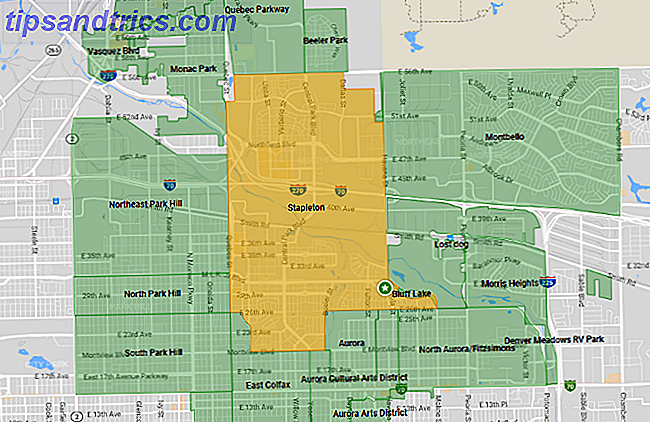
![Come dimostrare al tuo capo che la tua pagina Facebook ne vale la pena [Consigli settimanali di Facebook]](https://www.tipsandtrics.com/img/social-media/839/how-prove-your-boss-that-your-facebook-page-is-worth-it.png)
